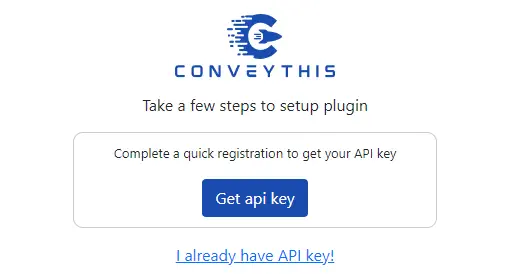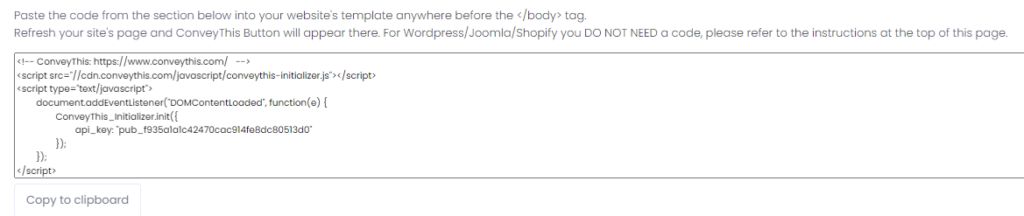検証済みドメインインジケーター
ドメインをシステムに追加すると、ウィジェットがアクティブになり、使用可能になったことを確認する通知が表示されます。ウィジェットを最初にアクティブ化しない限り、翻訳機能にはアクセスできないことを理解することが重要です。これにより、すべての翻訳サービスがドメインを通じてスムーズかつ効率的に実行されます。ウィジェットをアクティブ化するには、手順に記載されている詳細な手順に従う必要があります。これらのガイドラインは、アクティベーション プロセスを問題なく実行できるように設計されています。統合システムの名前の隣に、これらの手順へのリンクが簡単に見つかります。このリンクは、翻訳サービスの全機能を活用するためのゲートウェイであり、ドメインへのシームレスな統合を保証します。
たとえばWordPressでウェブサイトを持っている場合
検索フィールドに「ConveyThis」と入力すると、プラグインが表示されます。
「今すぐインストール」をクリックし、 「アクティブ化」をクリックします。
プラグインはインストールされますが、設定されていません。ConveyThis に登録して「API キーを取得」をクリックし、API キーを取得してください。
Wixでウェブサイトをお持ちの場合
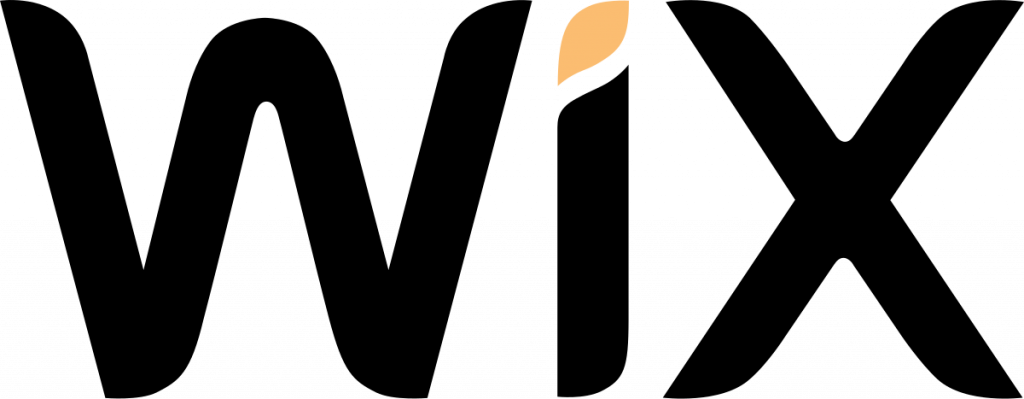
ConveyThis をサイトに統合するのはすばやく簡単です。Wix も例外ではありません。ほんの数分で、ConveyThis を Wix にインストールして、必要な多言語機能を提供する方法を学びます。
他のサービスにウェブサイトがある場合
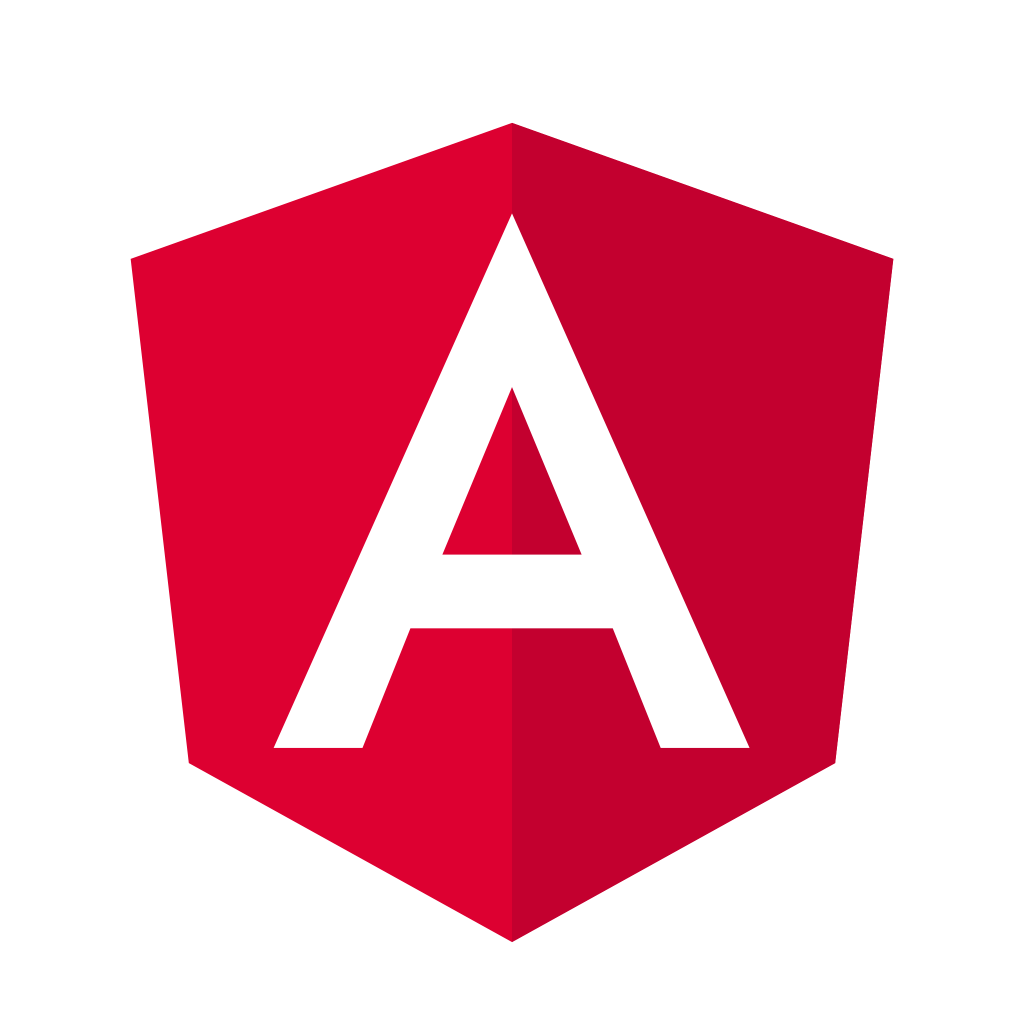
ConveyThis JavaScript ウィジェットを任意の Web サイトに統合するのは非常に簡単です。シンプルなステップバイステップのガイドに従って、わずか数分で ConveyThis をウェブサイトに追加してください。
目次